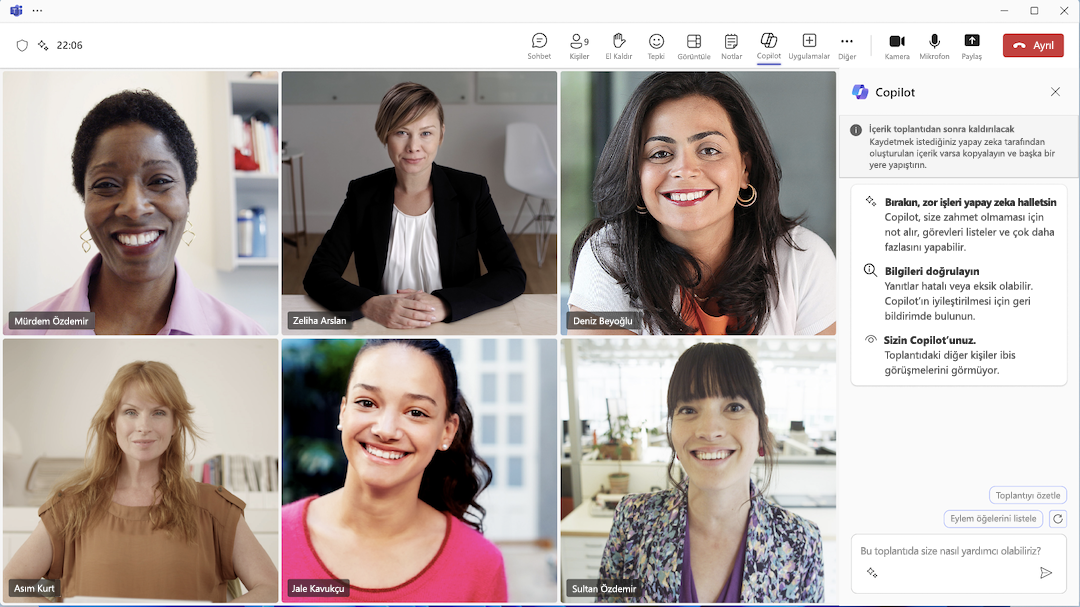Teams'te gizli toplantıları kaydetmek veya dökümünü almak istemiyorsanız, Toplantı seçeneklerinizde Yalnızca toplantı sırasında olarak ayarlandığında Copilot ile etkileşime geçebilirsiniz.
Copilot'ı kaydetmediğiniz veya çeviri yapmadığınız zamanlarda kullanma
-
Bir toplantıya katıldığınızda toplantı görünümünün sağ tarafından Copilot’u seçerek açın. Copilot notlar oluşturabilir, görevleri listeleyebilir ve çok daha fazlasını yapabilir. Ayrıca, toplantıdaki diğer kişilerin Copilot ile konuşmalarınızı göremeyeceğini unutmayın.
-
Copilot ile yaptığınız konuşmadan kaydetmek istediğiniz içerik varsa toplantı bitmeden önce kopyalayıp başka bir yere yapıştırın.
Önemli:
-
Toplantıdan sonra toplantının Özet sekmesinde Copilot kullanılamaz.
-
Ancak, toplantı sırasında birisi transkripsiyonu veya kaydı açarsa, Copilot kullanılabilir olmaya devam eder ve copilot ile konuşmanızın içeriği, döküm açık olduğu andan itibaren toplantının Özet sekmesinde kullanılabilir.
Copilot, yalnızca toplantı sırasında kullanmak üzere nasıl ayarlanır
Toplantı düzenleyicisi olarak
-
Zamanlanmış bir toplantıdan önce Teams Takvim
-
Seçenekler
-
Copilot bölümüne gidin ve açılan menüden "Yalnızca toplantı sırasında" öğesini seçin.
Not: Bu seçeneği görmüyorsanız BT yöneticinize başvurun.
4. Kaydet'i seçin
Ayrıca bkz.
Microsoft Teams toplantılarında Copilot'ı kullanmaya başlama